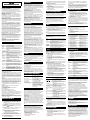HP 30s Scientific Calculator Benutzerhandbuch
- Typ
- Benutzerhandbuch

HP 30S
HP 30SHP 30S
HP 30S
Wissenschaftlicher Taschenrechner
Wissenschaftlicher TaschenrechnerWissenschaftlicher Taschenrechner
Wissenschaftlicher Taschenrechner
Ein- und Ausschalten O schaltet den Taschenrechner
ein; $ [
OFF] schaltet ihn aus.
Der Taschenrechner wird automatisch ausgeschaltet, wenn
innerhalb von 9 Minuten keine Taste gedrückt wird. Drücken Sie
O, um den Taschenrechner erneut zu aktivieren. Die Anzeige, der
Speicher und die Einstellungen bleiben erhalten.
Anzeige Die Anzeige besteht aus der Eingabezeile, der
Ergebniszeile und Indikatoren.
Eingabezeile Sie können bis zu 80 Zeichen eingeben. Bei
einer Eingabe von 11 oder mehr Zeichen scrollt die Anzeige nach
links, und der Indikator
± wird angezeigt.Der Taschenrechner
befindet sich standardmäßig im.
Überschreibungsmodus. In diesem Modus wird der Cursor als
Unterstrichzeichen (_) angezeigt, und alle von Ihnen eingegebenen
Ziffern werden an der Cursorposition eingefügt. Falls eine Ziffer
unterhalb des Cursors vorhanden ist, wird die Ziffer durch die neue
Eingabe ersetzt.
Sie können ebenfalls den Einfügemodus des Taschenrechners
aktivieren. Im Einfügemodus wird der Cursor als ’ angezeigt, und
alle von Ihnen eingegebenen Ziffern werden links vom Cursor
eingefügt. Um den Einfügemodus zu aktivieren, setzen Sie den
Cursor an die Stelle, an der ein Zeichen eingefügt werden soll, und
drücken Sie $[
INS]. Um den Einfügemodus zu deaktivieren,
drücken Sie eine Pfeiltaste oder erneut $[
INS].
Drücken Sie p oder /, um den Cursor durch eine Eingabe zu
bewegen. Um direkt zum ersten Zeichen zu gehen, drücken Sie
$/. Um direkt zum letzten Zeichen zu gehen, drücken Sie
$p. Um eine Ziffer zu löschen, drücken Sie eoder geben Sie
im Überschreibungsmodus eine andere Ziffer über die Ziffer ein.
Negative Zahlen Um eine negative Zahl einzugeben,
drücken Sie vor der Eingabe der Ziffern auf F.
Ergebniszeile Das Ergebnis einer Berechnung wird auf der
Ergebniszeile (untersten Zeile der Anzeige) angezeigt. Sie können
bis zu 10 Ziffern sowie Negativzeichen, Dezimalzeichen, den
Indikator
×10 und einen positiven oder negativen Exponenten
anzeigen. Die Genauigkeit der Berechnung beträgt bis zu 24
Dezimalstellen.
Indikatoren Diese dienen zur Anzeige einer bestimmten
Auswahl, eines bestimmten Status oder einer bestimmten
Einstellung (siehe nachstehende Tabelle).
Reihenfolge der Eingabe Sie geben Zahlen und
Operatoren in derselben Reihenfolge ein, wie sie bei herkömmlicher
Arithmetik geschrieben werden.
2. Funktionensatz Sie wählen Funktionen aus, die auf den
Aufdrucken der Frontplatte angezeigt sind, indem Sie zuerst
2
nd
und dann die Taste unterhalb des Aufdrucks drücken. Beispiel: Um
die Funktion % zu wählen, drücken Sie $-. (In diesem Hand-
buch werden Aufdrucke in eckige Klammern gesetzt. Beispiel: Eine
Anweisung zur Auswahl der Funktion % wird anhand von $[%]
angezeigt.)
Menüs Zahlreiche Funktionen und Einstellungen sind in Menüs
verfügbar. Ein Menü ist eine Liste von Optionen, die auf der Einga-
bezeile angezeigt werden. Beispiel: Durch Drücken von $[
SCI/
ENG] wird das Menü zur Auswahl der Zahlenanzeige ausgewählt.
Sie wählen ein Menüelement, indem Sie p oder / drücken, bis
das Element unterstrichen ist, und dann \ drücken.
Um ein Menü abzubrechen, ohne ein Element auszuwählen, drük-
ken Sie U.
Modi Der Taschenrechner verfügt über vier Modi (oder
Betriebsumgebungen):
n 0. Home (Standardmodus, wird für allgemeine
Berechnungen verwendet)
n 1. Statistik (STAT)
n 2. Linearer Gleichungslöser (L SOLV)
n 3. Quadratischer Gleichungslöser (Q SOLV).
Sie drücken !, um das Menü „Modes“ anzuzeigen. Um einen
Modus auszuwählen, drücken Sie die Nummer für den Modus. Sie
können auch p oder / drücken, bis der gewünschte Modus
unterstrichen ist, und dann \ drücken.
Kontrast Um den Anzeigekontrast zu ändern, drücken Sie !
und dann n oder o wie erforderlich. Drücken Sie U, um das
Menü „Modes“ zu schließen.
Vorherige Eingaben Der HP 30S zeichnet alle Ihre
Eingaben auf (bis zu maximal 320 Zeichen). Diese Eingaben bleiben
auch nach dem Ausschalten des Taschenrechners gespeichert.
Drücken Sie n oder o, um durch die Eingaben zu scrollen. Sie
können eine vorherige Eingabe wiederverwenden oder bearbeiten,
wenn die Eingabe in der Eingabezeile steht.
Letzte Antwort Die letzte Antwort wird automatisch
abgespeichert und bleibt auch nach dem Ausschalten des
Taschenrechners gespeichert.
Um die letzte Antwort abzurufen, drücken Sie $[
ANS]. In der
Eingabezeile wird Ans angezeigt. Drücken Sie \, um den Wert
der letzten Antwort einzusehen.
Sie können die letzte Antwort auch in einer neuen Berechnung
verwenden, indem Sie zuerst eine Operatortaste (+, - usw.)
drücken. In der Eingabezeile wird Ans gefolgt von dem Operator
angezeigt. Die restliche Eingabe erfolgt wie normal.
Lineare Lösungen Die Lösungen eines linearen
Gleichungssystems werden in den Variablen X und Y gespeichert.
Quadratische Lösungen Die Lösungen einer
quadratischen Gleichung werden in den Variablen X
1
und X
2
bzw.
Y
1
und Y
2
gespeichert.
Speichervariablen Fünf Speichervariablen - A, B, C, D und
EQN - sind verfügbar. Sie können reelle Zahlen in den Variablen A–
D und einen Ausdruck in EQN speichern.
Sie können außerdem reelle Zahlen in X, Y, X
1
, X
2
, Y
1
und Y
2
speichern; die Werte in diesen Variablen werden jedoch mit
Lösungen linearer und quadratischer Gleichungen ersetzt.
Sie speichern eine Zahl oder einen Ausdruck in einer Variablen,
indem Sie die Zahl bzw. den Ausdruck eingeben, ? drücken, die
Variable vom Menü „Variables“ auswählen und \ drücken.
Konstanter Ausdruck [K] Ein konstanter Ausdruck ist
eine beliebige Kombination von Operatoren, Funktionen, Variablen
und Zahlen, die im Anschluss an eine Eingabe hinzugefügt und
ausgewertet wird. Ein konstanter Ausdruck ist nützlich, wenn
dieselbe Operation wiederholt auf verschiedene Eingaben
angewendet werden soll.
Um den konstanten Ausdruck zu definieren (oder zu ändern),
drücken Sie $[
K], geben Sie die gewünschten Operatoren,
Funktionen und Zahlen ein und drücken Sie \.
Um den konstanten Ausdruck zu verwenden, muss der Indikator K
angezeigt sein. (Falls der Indikator nicht angezeigt ist, drücken Sie
$[K].) Durch Drücken von \ wird der konstante Ausdruck der
Eingabe angefügt und das Ergebnis berechnet. Beispiel: Wenn der
konstante Ausdruck „+ sin(30)“ ist, 2 eingegeben und \ gedrückt
wird, lautet das Ergebnis 2,5 (2 + sin(30)).
Um zum normalen Betrieb zurückzukehren, drücken Sie erneut
$[
K]. Der konstante Ausdruck wird für spätere Verwendung
gespeichert.
Laufender Speicher Drücken Sie #, um ein Ergebnis
zum laufenden Speicher hinzuzufügen. Drücken Sie ;, um den
Wert in der Ergebniszeile vom laufenden Speicher zu subtrahieren.
Drücken Sie :, um den Wert im laufenden Speicher abzurufen.
Drücken Sie : zweimal, um den laufenden Speicher zu löschen.
Sie können die Variablen A, B, C, D, EQN, X, Y, X
1
, X
2
, Y
1
und Y
2
bzw. die Werte in diesen Variablen abrufen und wiederverwenden.
n Um den Wert einer Variablen abzurufen, drücken Sie $[RCL]
und p, bis die Variable unterstrichen ist.
n Um die Variable abzurufen, drücken Sie < und p, bis die
Variable unterstrichen ist.
Um die Variable bzw. den Wert in die Eingabezeile zu kopieren,
drücken Sie \.
Sie können einen Ausdruck mit den Variablen A, B, C, D, X, X
1
, X
2
,
Y, Y
1
und Y
2
(z.B. 3A
2
+ 4B) erstellen und den Ausdruck in der
Variablen EQN speichern.
Sie speichern einen Ausdruck genau wie einen Wert, jedoch immer
in der Variablen EQN.
Um einen gespeicherten Ausdruck auszuwerten, drücken Sie
</\\. Sie werden aufgefordert, einen Wert für jede
Variable im Ausdruck einzugeben. Geben Sie einen Wert ein, und
drücken Sie \.Der Ausdruck wird ausgewertet und die Antwort
auf der Ergebniszeile angezeigt.
Dezimalstellen Drücken Sie $[FIX], um das Menü „Decimal
Places“ anzuzeigen. Drücken Sie p, bis die Anzahl der
gewünschten Dezimalstellen unterstrichen ist, und drücken Sie dann
\. (Die Standardeinstellung ist F: Gleitkommadarstellung.)
Um eine Zahl auf die von Ihnen festgelegte Anzahl von
Dezimalstellen zu runden, drücken Sie $[
RND], geben Sie die
Zahl ein (bzw. den Ausdruck, der in eine Zahl ausgewertet wird) und
drücken Sie \.
Zahlenanzeige Drücken Sie $[SCI/ENG], um das Menü
„Number Display“ angezeigt wird. Die Menüelemente sind FLO
(Gleitkomma), SCI (wissenschaftlich) und ENG (technisch). Drücken
Sie p, bis die gewünschte Anzeige unterstrichen ist, und drücken
Sie dann \.
Sie können eine Zahl auch als Mantisse und Exponent eingeben
(d.h. als eine Zahl und Zehnerpotenz). Geben Sie die Zahl ein,
drücken Sie E, geben Sie die Zehnerpotenz ein und drücken Sie
\.
Ändern der Standardeinstellung Die Winkeleinheiten
können Grad, Radiant oder Gon sein. Die ursprüngliche
Standardeinstellung ist Grad. Um diese Einstellung zu ändern,
drücken Sie X, wählen Sie die gewünschte Einheit und drücken
Sie \. Diese Winkeleinheit wird als neue Standardeinstellung
verwendet, bis Sie die Einheit erneut ändern.
Vorübergehende Änderung Um die
Standardwinkeleinstellung vorübergehend zu ändern:
1. Geben Sie den Wert ein.
2. Drücken Sie $[
DMS].
3. Wählen Sie die gewünschte Einheit.
4. Drücken Sie \.
Die auszuwählenden Einheiten sind Grad (º), Minuten ('), Sekunden
(''), Radianten (r), Gons (g), und Grad–Minuten–Sekunden (DMS).
Winkelkonvertierungen
1. Ändern Sie die Standardwinkeleinstellung auf die gewünschte
Konvertierung.
2. Geben Sie den Wert der zu konvertierenden Einheit ein.
3. Drücken Sie $[
DMS].
4. Wählen Sie die Einheiten, die als Ausgangsbasis für die
Konvertierung dienen.
5. Drücken Sie \ zweimal.
Um die Polarattribute (r oder
θ) eines rechtwinkligen Systems (x,y)
zu bestimmen (oder umgekehrt), drücken Sie $[H] und
wählen Sie eine Option. Sie können r oder
θ finden, indem Sie x und
y angeben, bzw. x oder y finden, indem Sie r und
θ angeben.
Der Taschenrechner HP 30S verfügt über die standardmäßigen
trigonometrischen Funktionen - S, Z, b -, die inversen
trigonometrischen Funktionen - $[
SIN
–1
], $ [COS
–1
],
$[
TAN
–1
] - und hyperbolischen Funktionen - $ [HYP]
zusammen mit S, Z, b, $[
SIN
–1
], $ [COS
–1
] und
$[
TAN
–1
].
n Um einen Bruch einzugeben, geben Sie den Zähler ein, drücken
Sie V und geben Sie den Nenner ein.
n Um einen gemischten Bruch einzugeben, geben Sie den Ganz-
zahlteil ein, drücken Sie V, geben Sie den Zähler ein, drücken
Sie V und geben Sie den Nenner ein.
n Um zwischen einer Dezimalform und einem Bruch zu
konvertieren (oder umgekehrt), drücken Sie $[_] und
\.
n Um einen gemischten Bruch in einen unechten Bruch zu kon-
vertieren (oder umgekehrt), drücken Sie $[^ ] und \.
Sie zeigen durch Drücken von P das Menü „Probability“ mit den
folgenden Funktionen an:
Drücken Sie !1, um das Menü „Statistics“ anzuzeigen. Die
Menüoptionen sind 1-VAR (zur Analyse der Daten eines einzelnen
Datensatzes), 2-VAR (zur Analyse der gepaarten Daten von zwei
Datensätzen) und CLR-DATA (zum Löschen aller Datensätze).
Zur Dateneingabe für eine statistische Analyse:
1. Wählen Sie im Menü „Statistics“ die Option 1-VAR oder 2-VAR.
2. Drücken Sie *.
3. Geben Sie einen x-Wert ein, und drücken Sie o.
4. Geben Sie die Häufigkeit des x-Wertes (im Modus 1-VAR) oder
den entsprechenden y-Wert (im Modus 2-VAR) ein, und
drücken Sie o.
5. Um weitere Daten einzugeben, wiederholen Sie die Schritte ab
Schritt 3.
Die Daten werden gespeichert, bis sie überschrieben oder gelöscht
werden. Sie löschen die Daten, indem Sie im Menü „Statistics“ die
Option
CLR-DATA wählen.
Zur Analyse der eingegebenen Daten:
1. Drücken Sie J. Im Menü „Statistikergebnisse“ werden
verschiedene Statistikvariablen angezeigt (siehe nachstehende
Tabelle). Die erste Variable (n) ist unterstrichen, und der Wert
wird in der Ergebniszeile angezeigt.
2. Drücken Sie p, um durch das Menü „Statistikergebnisse“ zu
Blättern (Inguorieren Sie mögliche Fehlermeldungen). Der Wert
jeder Variablen wird in der Ergebniszeile angezeigt.
3. Um einen Wert in einer Berechnung zu verwenden, drücken Sie
\, wenn der Wert angezeigt wird. Der Wert wird in die
Eingabezeile kopiert.
4. Um im Modus 2-VAR einen Wert für x (oder y) bei einem
angenommenen Wert für y (oder x) vorherzusagen, wählen Sie
die Variable x' (oder y'), drücken Sie \, geben Sie den
angenommenen Wert ein und drücken Sie erneut \.
Zum Einsehen oder Ändern von Daten:
1. Drücken Sie *.
2. Drücken Sie o, um durch die von Ihnen eingegebenen Daten
zu scrollen.
3. Um eine Eingabe zu ändern, zeigen Sie die Eingabe an und
geben Sie die neuen Daten ein. Die neuen Daten überschreiben
die alte Eingabe. Drücken Sie o oder \, um die Änderung
zu speichern.
Zum Verlassen der Statistikanwendung drücken Sie ! und
wählen Sie eine andere Option.
Zum Lösen eines Satzes von linearen Gleichungen:
1. Drücken Sie ! 2.
2. Geben Sie die erste Gleichung ein (drücken Sie $ [@] und
$ []], um x bzw. y einzugeben).
Die Gleichung kann in der Form ax+by=c oder y=mx+b
eingegeben werden.
3. Drücken Sie $ [,], um die beiden Gleichungen zu trennen.
4. Geben Sie die zweite Gleichung ein (in der Form ax+by=c oder
y=mx+b).
5. Drücken Sie \.
Das Menü „Solutions“ wird angezeigt, und in der Ergebniszeile
erscheint der x-Wert. Drücken Sie p, um den entsprechenden y-
Wert einzusehen.
Diese Lösungen werden in den Variablen X und Y gespeichert. Sie
können diese Variablen in späteren Berechnungen verwenden.
Sie können auch eine vorherige Gleichung auswählen, um sie
wiederzuverwenden oder zu bearbeiten. Drücken Sie Un, bis
die Gleichung auf der Eingabezeile angezeigt wird.
Zum Lösen einer quadratischen Gleichung mit reellen Lösungen:
1. Drücken Sie ! 3.
2. Geben Sie die Gleichung in der Form ax
2
+bx+c=0 ein.
Sie können eine quadratische Gleichung in x oder in y lösen.
Wenn Sie eine Gleichung in x eingeben, drücken Sie $ [@],
um x einzugeben; anderenfalls drücken Sie $ []], um y
einzugeben. Sie drücken in beiden Fällen v, um den
quadratischen Exponenten einzugeben.
3. Drücken Sie \.
Das Menü „Solutions“ wird mit der ersten Wurzel (X
1
oder Y
1
) auf
der Ergebniszeile angezeigt. Drücken Sie p, um die zweite Wurzel
(X
2
oder Y
2
) zu sehen. Diese Wurzeln werden in den Variablen X
1
und X
2
bzw. Y
1
und Y
2
gespeichert. Sie können diese Variablen in
späteren Berechnungen verwenden.
Sie können auch eine vorherige Gleichung auswählen, um sie
wiederzuverwenden oder zu bearbeiten. Drücken Sie Un, bis
die Gleichung auf der Eingabezeile angezeigt wird.
Sie können in den Berechnungen eine Vielzahl allgemeiner
physikalischer Konstanten verwenden. Zum Einfügen einer
Konstanten an der Cursorposition:
1. Drücken Sie c, um das Menü „Physical Constants“
anzuzeigen.
2. Drücken Sie p, bis die gewünschte Konstante unterstrichen ist
(siehe nachstehende Tabelle).
3. Drücken Sie \.
Quelle: NIST (National Institute of Standards and Technology), http://physics.nist.gov
1. Geben Sie den Wert der zu konvertierenden Messung ein.
2. Drücken Sie h.
3. Drücken Sie o, um zum entsprechenden Einheitenmenü zu
scrollen. (Menüs für Länge, Fläche, Masse, Volumen, Kapazität,
Temperatur, Energie und Druck sind verfügbar.)
4. Drücken Sie p, bis die Einheiten, von denen Sie konvertieren,
unterstrichen sind; drücken Sie dann \.
5. Drücken Sie p, bis die Einheiten, in die Sie konvertieren,
unterstrichen sind.
Wenn der Taschenrechner nicht eingeschaltet werden kann,
drücken Sie #c gleichzeitig. Wenn der Taschenrechner immer
noch nicht eingeschaltet werden kann, wechseln Sie die Batterien
aus.
Wenn der Taschenrechner eingeschaltet ist, aber unerwartete
Ergebnisse anzeigt, drücken Sie $[
RESET]. Falls das Problem
nicht behoben ist, führen Sie den Selbsttest aus.
Selbsttest Drücken Sie $ [RESET] und halten Sie
$Fe gedrückt. Wenn das Menü 'Test' angezeigt wird,
drücken Sie 1 und drücken Sie dann dreimal \. Wenn
während der Durchführung des Tests Fehlermeldungen angezeigt
werden, muss der Taschenrechner gewartet werden. Drücken Sie
X\\, um den Test abzubrechen.
Auswechseln der Batterien Drücken Sie auf den Deckel
des Batteriefachs, und schieben Sie den Deckel heraus. Ersetzen
Sie die beiden Knopfzellenbatterien durch neue. Verwenden Sie
LR44-Silberoxidbatterien. (Äquivalente Batterien sind G13 und 357.)
Verwenden Sie keine wiederaufladbaren Batterien.
Falls die Probleme nach dem Auswechseln der Batterien nicht
behoben sind, muss der Taschenrechner gewartet werden. Sie
können die Wartungsinformationen der dem Produkt beiliegenden
Garantieerklärung entnehmen.
Um eine Frontplatte aufzusetzen, setzen Sie die oberen
Zentrieransätze in die Löcher unterhalb der Tasten ! und O
und drücken Sie nach unten.
Um eine Frontplatte zu entfernen, drücken Sie auf die
Schnappbefestigung, die durch die Öffnung an der Unterkante des
Taschenrechners sichtbar ist.
Das vorliegende Handbuch und alle darin enthaltenen Beispiele
werden „so wie sie sind“ zur Verfügung gestellt. Änderungen vorbe-
halten. Mit Ausnahme der gesetzlichen Gewährleistung gibt Hewlett-
Packard Company keine ausdrücklichen oder stillschweigenden
Garantien jeglicher Art hinsichtlich dieses Handbuchs und über-
nimmt insbesondere keine stillschweigenden Garantien und Bedin-
gungen in bezug auf Marktgängigkeit oder Eignung für einen
bestimmten Zweck. Hewlett-Packard Company ist nicht haftbar für
irgendwelche Fehler oder für Neben- oder Folgeschäden in Zusam-
menhang mit der Bereitstellung, Leistung oder Verwendung dieses
Handbuchs und der darin enthaltenen Beispiele.
Bestell-Nr. F1900-90031 German/Deutsch
Printed in China Revision 1.1
Grundlagen
GrundlagenGrundlagen
Grundlagen
Indikator Bedeutung
2
nd
2. Satz von Funktionstasten ist aktiviert (siehe
unten).
MODE
Modusauswahl ist aktiviert.
STAT
Statistikmodus ist aktiviert.
ENG
Zahlen werden im technischen Modus angezeigt.
SCI
Zahlen werden im wissenschaftlichen Modus
angezeigt.
DEG, RAD
oder GRAD
Winkeleinstellung ist jeweils Grad, Radiant oder
Gon.
FIX
Anzahl der angezeigten Dezimalstellen ist fest.
HYP
Hyperbolische trigonometrische Funktion wird
berechnet.
L
SOLV Linearer Gleichungslöser ist aktiviert.
Q
SOLV Quadratischer Gleichungslöser ist aktiviert.
± °
Ziffern sind links oder rechts von der Anzeige
vorhanden.
²³
Vorherige oder spätere Ergebnisse können
angezeigt werden.
M
Im laufenden Speicher ist eine Zahl gespeichert.
–
Ergebnis ist negativ oder Eingabezeile ist voll.
K
Ein konstanter Ausdruck kann definiert oder benutzt
werden.
×10
Das Ergebnis wird im wissenschaftlichen oder
technischen Modus angezeigt. Der Exponent wird
über dem Indikator angezeigt.
'
Trennzeichen für Tausende (für Zahlen >= 1000).
Reihenfolge der Operationen
Reihenfolge der OperationenReihenfolge der Operationen
Reihenfolge der Operationen
1.
Ausdrücke in Klammern.
2.
Konvertierung der Koordinatennotation.
3.
Funktionen, die vor ihren Argumenten eingegeben wer-
den (z.B. LN, cos).
4.
Funktionen, die nach ihren Argumenten eingegeben wer-
den (z.B. x
2
).
5.
Wurzeln ( ) und Potenzen (^).
6.
Brüche.
7.
π
, Zufallszahlen und physikalische Konstanten.
8.
+/–
9.
Implizite Multiplikation vor Funktionen, die vor ihren
Argumenten eingegeben werden.
10.
Kombinationen (nCr) und Permutationen (nPr).
11.
Multiplikation, implizite Multiplikation und Division.
12.
Addition und Subtraktion.
13.
Alle anderen Konvertierungen.
x
Systemspeicher
SystemspeicherSystemspeicher
Systemspeicher
Benutzerspeicher
BenutzerspeicherBenutzerspeicher
Benutzerspeicher
Abrufen und Wiederverwenden von
Abrufen und Wiederverwenden vonAbrufen und Wiederverwenden von
Abrufen und Wiederverwenden von
Variablen
VariablenVariablen
Variablen
Ausdrücke
AusdrückeAusdrücke
Ausdrücke
Löschen von Daten und Einstellungen
Löschen von Daten und EinstellungenLöschen von Daten und Einstellungen
Löschen von Daten und Einstellungen
U
n Löscht die Eingabezeile.
n Löscht eine Fehlermeldung.
n Löscht ein menü.
$[CL-VAR] Löscht alle Speichervariablen mit
Ausnahme von EQN.
$[
CL-EQN] Löscht den Inhalt von EQN.
!1/\ Löscht statistische Daten.
$[
RESET] p\ Stellt die Standardeinstellungen des
Taschenrechners wieder her. Löscht
Variablen, EQN, anstehende
Operationen, laufenden Speicher,
konstanten Ausdruck, statistische
Daten und Ans.
Notation
NotationNotation
Notation
Winkeleinstellungen
WinkeleinstellungenWinkeleinstellungen
Winkeleinstellungen
Polar-und rechtwinklige Arithmetik
Polar-und rechtwinklige ArithmetikPolar-und rechtwinklige Arithmetik
Polar-und rechtwinklige Arithmetik
Trigonometrie
TrigonometrieTrigonometrie
Trigonometrie
Brüche
BrücheBrüche
Brüche
Wahrscheinlichkeit
WahrscheinlichkeitWahrscheinlichkeit
Wahrscheinlichkeit
nPr Berechnet die Anzahl der möglichen Permutationen
von n Elementen zu je r an.
nCr Berechnet die Anzahl der möglichen Kombinationen
von n Elementen zu je r an.
! Berechnet die Fakultät einer angegebenen
Ganzzahl n an, wobei n <= 69.
RANDM Gibt eine reelle Zufallszahl zwischen 0 und 1 aus.
RANDMI Gibt eine Zufallsganzzahl zwischen zwei
angegebenen Ganzzahlen aus (möglicherweise
gleich einer der beiden Ganzzahlen).
Statistik
StatistikStatistik
Statistik
Variable Bedeutung
n Anzahl der eingegebenen x-Werte oder x–y-
Paare.
oder Mittelwert der x- oder y-Werte.
Sx oder Sy Stichproben-Standardabweichung der x-
oder y -Werte.
¸x oder ¸y Populations-Standardabweichung der x-
oder y -Werte.
oder Summe aller x- oder y-Werte.
oder
Summe aller x
2
- oder y
2
-Werte.
Summe von (x
× y) für alle x–y-Paare.
a y-Achsenschnittpunkt der linearen
Regression.
b Steigung der linearen Regression.
r Korrelationskoeffizient.
x' Vorhergesagter x-Wert für angenommenem
a, b und einem y-Wert.
y' Vorhergesagter y -Wert für angenommenem
a, b und einem x-Wert.
Linearer Gleichungslöser
Linearer GleichungslöserLinearer Gleichungslöser
Linearer Gleichungslöser
x y
x
å
y
å
x
2
å
y
2
å
x
y
å
Quadratischer Gleichungslöser
Quadratischer GleichungslöserQuadratischer Gleichungslöser
Quadratischer Gleichungslöser
Physikalische Konstanten
Physikalische KonstantenPhysikalische Konstanten
Physikalische Konstanten
c Lichtgeschwindigkeit 299792458m.s
–1
g Norm-Fallbeschleunigung 9,80665m.s
–2
G Gravitationskonstante 6,673 × 10
–11
m
3
kg
–1
s
–2
V
m
Normmolvolumen 22,413996 × 10
–3
m
3
mol
–1
N
A
Avogadrosche Konstante 6,02214199 × 10
23
mol
–1
e Elementarladung 1,602176462 × 10
–19
C
m
e
Masse des Elektrons 9,10938188 × 10
–31
kg
m
p
Masse des Protons 1,67262158 × 10
–27
kg
m
n
Masse des Neutrons 1,67492716 × 10
–27
kg
R Molgaskonstante 8,314472 J.mol
–1
K
–1
h Plancksche Konstante 6,62606876 × 10
–34
J.s
k Boltzmann-Konstante 1,3806503 × 10
–23
J.K
–1
Einheitenkonvertierung
EinheitenkonvertierungEinheitenkonvertierung
Einheitenkonvertierung
Fehlermeldungen
FehlermeldungenFehlermeldungen
Fehlermeldungen
DIVIDE BY 0 Versuch, durch Null zu teilen.
DOM Eingabe liegt außerhalb des zulässigen Bereichs.
OVERFLOW Ergebnis liegt außerhalb des Anzeigebereichs des
Taschenrechners.
STAT Statistiktaste ist gedrückt, Taschenrechner ist
jedoch nicht im Statistikmodus.
SYN Syntaxfehler.
ARG Falsches Argument.
SAVE Kann Variable oder EQN nicht im aktuellen Modus
speichern.
FREQ DOMAIN Häufigkeit ist nicht Null oder positive Ganzzahl.
MULTI SOLS Mehr als eine Lösung existiert.
NO SOLUTION Keine Lösung existiert.
NO REAL SOL Keine reelle Lösung existiert.
EQU LENGTH Eingabe plus konstanter Ausdruck sind länger als
80 Zeichen.
Fehlerbehebung
FehlerbehebungFehlerbehebung
Fehlerbehebung
Frontplatten
FrontplattenFrontplatten
Frontplatten
Haftungsausschluss
HaftungsausschlussHaftungsausschluss
Haftungsausschluss
© Copyright 1999-2000 Hewlett-Packard Development Company, L.P.
-
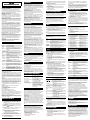 1
1